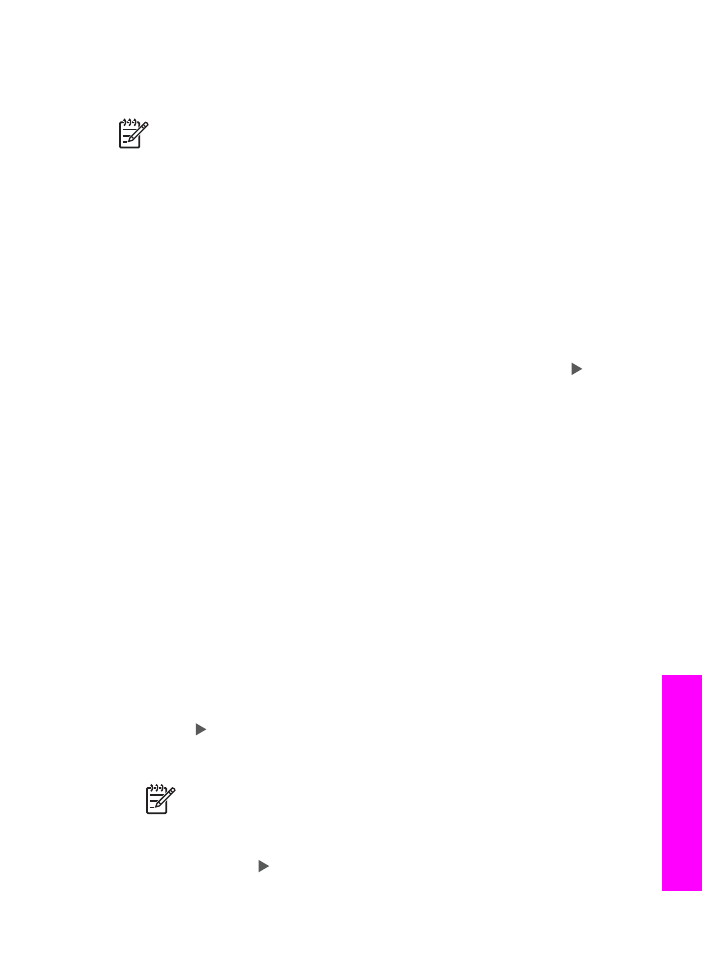
Scanarea unui original (conexiune USB)
Dacă echipamentul HP All-in-One este conectat direct la calculator prin intermediul
unui cablu USB, parcurgeţi paşii următori.
1.
Încărcaţi originalul cu faţa în jos, în colţul frontal-dreapta al geamului-suport.
2.
În zona pentru scanare, apăsaţi
Destinaţie scanare
.
Este afişat meniul Destin. scanare unde sunt listate destinaţiile disponibile (care
pot include aplicaţii) pentru rezultatele scanării. Destinaţia prestabilită este cea
selectată la ultima utilizare a acestui meniu. Meniul Destin. scanare poate fi
configurat. Puteţi specifica aplicaţiile şi destinaţiile afişate în meniul Destin.
scanare utilizând software-ul HP Image Zone instalat pe calculatorul dvs.
3.
Pentru a selecta o aplicaţie destinatară pentru material scanat, apăsaţi până
când destinaţia dorită este afişată în panoul de control, apoi apăsaţi
Start scanare
.
Calculatorul afişează în fereastra HP Scan (Scanare HP) o imagine de
previzualizare a rezultatului scanării, pe care o puteţi modifica înainte de ultima
scanare. Modificările efectuate asupra imaginii de previzualizare nu sunt salvate
în fişierul imaginii originale.
Pentru informaţii suplimentare despre editarea unei imagini de previzualizare,
consultaţi meniul HP Image Zone Help (Asistenţă HP Image Zone) din cadrul
softului furnizat.
4.
Editaţi imaginea de previzualizare în fereastra HP Scan (Scanare HP). Când aţi
terminat, executaţi clic pe Accept (Acceptare).
Echipamentul HP All-in-One trimite materialul scanat aplicaţiei selectate. De
exemplu, dacă aţi ales software-ul HP Image Zone, aplicaţia se va deschide
automat şi va afişa imaginea.